
无师自通AutoCAD2014中文版机械设计 9787115438904
全新正版 _可开发票_极速发货
¥ 52.87 6.6折 ¥ 79.8 全新
仅1件
作者林永,史宇宏
出版社人民邮电出版社
ISBN9787115438904
出版时间2016-12
装帧其他
开本其他
定价79.8元
货号1201440278
上书时间2024-07-05
- 在售商品 暂无
- 平均发货时间 15小时
- 好评率 暂无
- 最新上架
商品详情
- 品相描述:全新
- 商品描述
-
作者简介
史宇宏,林永,多次负责并参与大型的AutoCAD项目的开发,拥有丰富的实战经验。其在靠前相关专业图书创作领域具有举足轻重的地位,两位老师的很多著作都被靠前多所高校选为教材。
目录
章|熟悉绘图环境与基本操作 001
1.1 了解AutoCAD 2014的工作空间 002
1.1.1 默认空间—“草图与注释”工作空间 003
1.1.2 三维绘图—“三维基础”工作空间 007
1.1.3 三维建模—“三维建模”工作空间 008
1.1.4 经典工作空间—“AutoCAD经典”工作空间 009
1.1.5 疑难解答—AutoCAD机械设计初学者使用哪种工作空间更合适? 016
1.1.6 疑难解答—其他工作空间能否绘制机械零件图? 016
1.1.7 疑难解答—三维工作空间只能创建和编辑三维模型吗? 016
1.2 图形文件的基本操作 018
1.2.1 准备一张绘图纸—新建图形文件 018
1.2.2 查看、编辑设计图—打开图形文件 020
1.2.3 关闭图形文件 020
1.2.4 疑难解答—“样板”与“无样板”绘图文件的区别 021
1.2.5 疑难解答—“公制”与“英制”的区别 021
1.2.6 疑难解答—“二维绘图文件”与“三维绘图文件”的区别 021
1.2.7 将设计成果存储—保存图形文件 021
1.2.8 疑难解答—关于文件的存储格式与版本 022
1.2.9 疑难解答—保存编辑后的机械设计图时的注意事项 023
1.3 视图的缩放控制 023
1.3.1 查看图形区域—窗口缩放 024
1.3.2 按比例缩放图形—比例缩放 025
1.3.3 由中心缩放图形—中心缩放 025
1.3.4 优选化显示图形—缩放对象 026
1.3.5 其他缩放对象的操作 026
1.3.6 随时恢复操作—实时恢复与平移 027
1.3.7 疑难解答—图形界限是什么? 027
1.4 图形对象的基本操作 028
1.4.1 选择单个对象的有效方法—点选 028
1.4.2 选择多个对象的有效方法—窗选 029
1.4.3 调整图形对象的位置—移动 030
1.4.4 疑难解答—“点选”方式选择对象的时机 030
1.4.5 疑难解答—使用“点选”方式能否选择多个对象? 031
1.4.6 疑难解答—“编辑模式”与“夹点模式”的区别 031
1.4.7 疑难解答—精确调整图形对象位置的方法 031
1.5 启动绘图命令 032
1.5.1 最简单的启动方法—单击工具按钮 033
1.5.2 最复杂的启动方法—输入命令表达式 033
1.5.3 最快捷的启动方法—快捷键 034
1.5.4 最传统的启动方法—执行菜单命令 035
1.6 绘制直线 035
1.6.1 实例—绘制长度为100mm的水平直线 035
1.6.2 实例—使用直线绘制边长为100mm的矩形 036
1.6.3 疑难解答—不启用【正交】功能也能绘制直线吗? 037
1.7 综合自测 038
1.7.1 软件知识检验—选择题 038
1.7.2 软件操作入门—切换工作空间 038
|第2章|绘图环境与辅助功能设置 039
2.1 设置系统环境 040
2.1.1 设置系统环境的工具—“选项”面板 041
2.1.2 设置界面背景颜色—“颜色”设置 041
2.1.3 设置十字光标—“十字光标大小”设置 043
2.1.4 一劳永逸的保存格式—“另存为”设置 044
2.1.5 文件安全措施—“自动保存”设置 044
2.1.6 快速找到并打开常用文件—“文件打开”设置 045
2.1.7 疑难解答—如何将文件保存为其他格式文件? 046
2.2 设置系统捕捉 047
2.2.1 显示图形特征点符号—“标记”选项 048
2.2.2 捕捉的好助手—“磁吸”选项 048
2.2.3 自动捕捉提示—“显示自动捕捉工具提示”选项 048
2.2.4 显示自动捕捉靶框—“显示自动捕捉靶框”选项 049
2.2.5 显示极轴追踪矢量—“显示极轴追踪矢量”选项 050
2.2.6 疑难解答—必需要进行“选项”设置吗? 051
2.3 设置绘图单位类型 051
2.3.1 长度绘图单位类型—小数 051
2.3.2 角度绘图单位类型—十进制度数 052
2.3.3 插入时的缩放单位—毫米 052
2.4 设置绘图精度 052
2.4.1 精确绘制图线的关键—长度精度设置 053
2.4.2 不可忽视的设置—角度精度设置 053
2.4.3 角度的基准方向—角度方向设置 054
2.5 设置绘图范围 054
2.5.1 实例—设置220mm×120mm的绘图范围 054
2.5.2 在绘图范围内绘图的保证—开启绘图范围检测功能 055
2.5.3 疑难解答—如何显示设置的图形界限? 056
2.6 设置捕捉对象模式 057
2.6.1 精确绘图的关键—对象捕捉 057
2.6.2 实例—启用“对象捕捉”功能绘图 059
2.6.3 疑难解答—关于图形特征点 065
2.6.4 疑难解答—设置捕捉模式后为何还不能正确捕捉? 066
2.7 设置对象追踪功能 067
2.7.1 正交功能—使用直线绘制矩形 067
2.7.2 极轴追踪—绘制长度为100mm、倾斜角度为30°角的线段 068
2.7.3 疑难解答—如何设置其他极轴追踪角度? 069
2.7.4 疑难解答—如何设置系统预设之外的极轴追踪角度? 070
2.7.5 疑难解答—如何取消新建的增量角的使用? 070
2.7.6 实例—绘制边长为120mm的等边三角形 071
2.7.7 疑难解答—实际操作与设置的极轴角度不符 072
2.7.8 疑难解答—沿角度负方向绘制时的角度问题 072
2.7.9 不可缺少的追踪—对象捕捉追踪 073
2.8 其他捕捉功能 073
2.8.1 参照点捕捉—“自”功能 073
2.8.2 捕捉两点之间的中点—“两点之间的中点”功能 075
2.9 综合自测 076
2.9.1 软件知识检验—选择题 076
2.9.2 应用技能提升—在矩形内部绘制两个三角形 076
|第3章|坐标输入与二维线 077
3.1 坐标输入与坐标系 078
3.1.1 精确绘图的基础—坐标系 078
3.1.2 实例—通过坐标输入绘制长度为100mm的直线 079
3.1.3 疑难解答—关于坐标输入 080
3.1.4 疑难解答—何时需要同时输入X、Y和Z的坐标值? 080
3.2 绝对坐标输入 081
3.2.1 绝对直角坐标输入—绘制100mm×100mm的矩形 082
3.2.2 绝对极坐标输入—绘制边长为100mm的矩形 082
3.2.3 疑难解答—关于绝对极坐标输入的疑问 084
3.2.4 疑难解答—如何获取图形相关尺寸? 084
3.3 相对坐标输入 084
3.3.1 相对直角坐标输入—绘制100mm×100mm的矩形 085
3.3.2 “相对极坐标”输入—绘制100mm×100mm的矩形 085
3.3.3 动态输入—绘制100mm×100mm的矩形 087
3.4 构造线 087
3.4.1 水平、垂直—绘制水平和垂直构造线 088
3.4.2 偏移—创建更多构造线 089
3.4.3 通过—创建圆的公切线 089
3.4.4 角度—创建30°角的构造线 090
3.4.5 二等分—创建90°角的平分线 091
3.5 多段线 091
3.5.1 默认设置—绘制直线型多段线 092
3.5.2 圆弧—绘制圆弧型多段线 093
3.5.3 直线与圆弧—绘制直线型和圆弧型多段线 093
3.5.4 宽度—绘制宽度多段线 094
3.5.5 实例—使用多段线创建箭头 094
3.5.6 实例—绘制键零件二视图 095
3.6 偏移 097
3.6.1 距离偏移—创建间距为20mm的辅助线 097
3.6.2 疑难解答—图线间距不相等时如何偏移? 098
3.6.3 疑难解答—如何将图线按相同距离向一边多次偏移? 099
3.6.4 疑难解答—多次偏移时的疑问 100
3.6.5 定点偏移—偏移直径创建圆的切线 100
3.6.6 实例—创建机械零件图中心线 101
3.6.7 疑难解答—偏移时图层放置错误怎么办? 103
3.6.8 删除源对象—将圆直径创建为圆的公切线 103
3.7 修剪 104
3.7.1 图线的相交状态—实际相交与延伸线相交 105
3.7.2 修剪实际相交的图线 105
3.7.3 疑难解答—什么是修剪边界? 106
3.7.4 疑难解答—修剪时鼠标的单击位置如何选择? 107
3.7.5 疑难解答—如何将一条线在多条线之间进行修剪? 107
3.7.6 疑难解答—如何以一条边界对多条图线进行修剪? 108
3.7.7 修剪没有实际交点的图线 108
3.7.8 疑难解答—对于没有实际交点的图线如何选择修剪边界? 109
3.7.9 实例—完善垫片机械零件图 109
3.8 综合实例—根据零件俯视图绘制主视图 111
3.8.1 绘图思路 111
3.8.2 绘图步骤 111
3.9 综合自测 115
3.9.1 软件知识检验—选择题 115
3.9.2 软件操作入门—绘制法兰盘机械零件主视图 115
3.9.3 应用技能提升—绘制底座机械零件二视图 116
|第4章|绘制二维图形 117
4.1 圆 118
4.1.1 半径、直径—绘制半径为200mm的圆 118
4.1.2 实例—绘制法兰盘机械零件平面图 119
4.1.3 三点—通过三角形顶点绘制圆 122
4.1.4 两点—绘制直径为100mm的圆 123
4.1.5 切点、半径—绘制与三角形两条边相切、半径为50mm的圆 124
4.1.6 切点—绘制与三角形三条边都相切的圆 125
4.1.7 实例—绘制三角垫块平面图 125
4.2 矩形 128
4.2.1 角点—绘制300mm×200mm的矩形 128
4.2.2 面积—绘制面积为50000mm2、长度为250mm的矩形 129
4.2.3 长度和宽带—绘制长度为300mm、宽度为250mm的矩形 129
4.2.4 旋转—绘制倾斜角度为30°的矩形 130
4.2.5 倒角—绘制倒角距离为20mm、边长为100mm的矩形 131
4.2.6 圆角—绘制圆角半径为30mm的200mm×150mm的矩形 131
4.2.7 实例—绘制垫片零件平面图 132
4.3 多边形 135
4.3.1 内接于圆—绘制内接圆半径为100mm的5边形 135
4.3.2 外切于圆—绘制外切圆半径为150mm的8边形 136
4.3.3 实例—绘制螺母零件平面图 136
4.3.4 边—绘制边长为50mm的5边形 138
4.4 圆弧 138
4.4.1 实例—“三点”方式绘制圆弧 140
4.4.2 疑难解答—如何确定“三点”的坐标? 140
4.4.3 实例—“起点、圆心、端点”方式绘制圆弧 141
4.4.4 实例—“起点、圆心、角度”方式绘制圆弧 141
4.4.5 实例—“起点、圆心、长度”方式绘制圆弧 142
4.4.6 疑难解答—“起点、圆心”方式绘制圆弧时如何确定起点和圆心位置? 142
4.4.7 实例—“起点、端点、角度”方式绘制图弧 143
4.4.8 实例—“起点、端点、方向”方式绘制圆弧 144
4.4.9 实例—“起点、端点、半径”方式绘制圆弧 144
4.4.10 实例—“圆心、起点、端点”方式绘制圆弧 145
4.4.11 实例—“圆心、起点、角度”方式绘制圆弧 146
4.4.12 实例—“圆心、起点、长度”方式绘制圆弧 146
4.5 综合实例—绘制手柄 147
4.5.1 绘图思路 147
4.5.2 绘图步骤 147
4.6 综合自测 153
4.6.1 软件知识检验—选择题 153
4.6.2 软件操作入门—绘制连杆机械零件平面图 153
4.6.3 应用技能提升—绘制螺母零件三视图 154
|第5章|编辑二维图形 155
5.1 倒角 156
5.1.1 “距离”倒角—创建“距离”为150mm的倒角 157
5.1.2 疑难解答—个倒角距离与第2个倒角距离一定要相同吗? 158
5.1.3 疑难解答—没有相交的图线如何进行“距离”倒角? 158
5.1.4 疑难解答—关于“倒角”的修剪模式 158
5.1.5 疑难解答—十字相交的图线如何倒角? 159
5.1.6 疑难解答—倒角“距离”能否设置为负值或者0? 159
5.1.7 实例—创建键机械零件平面图 159
5.1.8 “角度”和“长度”倒角—创建“长度”为150mm、
“角度”为60°的倒角 161
5.1.9 实例—创建销机械零件平面图 162
5.1.10 “多段线”倒角—为矩形进行倒角 164
5.2 圆角 165
5.2.1 圆角—对图线进行150°的圆角处理 166
5.2.2 圆角模式—修剪与不修剪 166
5.2.3 多段线—圆角的另一个对象 168
5.2.4 疑难解答—如何判断一个图线是否是多段线? 168
5.2.5 疑难解答—能否将非多段线图线转换为多段线? 169
5.2.6 “多个”圆角—快速对多个角进行圆角处理 169
5.2.7 疑难解答—如何对两条平行线进行圆角处理? 170
5.2.8 疑难解答—如何将“不修剪”圆角模式的图线修改为
“修剪”模式效果? 170
5.3 延伸 171
5.3.1 实际相交—通过延伸使图线实际相交 172
5.3.2 延伸相交—通过延伸使图线与延伸线相交 172
5.4 拉长 173
5.4.1 增量—将长度为100mm的图线拉长为150mm 174
5.4.2 疑难解答—能否将长度为100mm的图线拉长为50mm 174
5.4.3 实例—创建垫片零件中心线 175
5.4.4 百分数—将长度为100mm的图线拉长150% 178
5.4.5 全部—将长度为100mm的图线拉长至150mm 178
5.4.6 动态—将长度为100mm的图线拉长50mm 179
5.5 拉伸 179
5.5.1 实例—将50mm×50mm的矩形拉伸为100mm×50mm的矩形 180
5.5.2 疑难解答—影响拉伸图形的关键因素是什么? 181
5.5.3 疑难解答—拉伸图形时能否使用点选方式选择对象? 181
5.6 综合实例—绘制阀盖零件主视图 181
5.6.1 绘图思路 182
5.6.2 绘制阀盖零件主视图 182
5.7 综合实例—绘制轴承零件剖视图 186
5.7.1 绘图思路 187
5.7.2 绘制轴承零件剖视图 187
5.8 综合自测 191
5.8.1 软件知识检验—选择题 191
5.8.2 软件操作入门—绘制垫片平面图 192
5.8.3 应用技能提升—绘制导向块二视图 192
|第6章|操作二维图形 193
6.1 复制 194
6.1.1 复制—创建单个对象 194
6.1.2 复制—创建多个对象 195
6.1.3 疑难解答—为什么复制距离与实际尺寸不符? 196
6.1.4 疑难解答—如何知道图形的尺寸? 196
6.1.5 疑难解答—如何能通过一次复制得到间距相同的多个图形? 197
6.1.6 疑难解答—基点的位置对复制结果有何影响? 197
6.1.7 实例—完善机械零件图 198
6.2 旋转 199
6.2.1 旋转—将矩形旋转-30° 200
6.2.2 疑难解答—正负角度值对旋转方向有何影响? 200
6.2.3 疑难解答—不设置旋转角度能否精确旋转对象? 201
6.2.4 旋转复制—创建另一个角度为-30°的矩形 202
6.2.5 疑难解答—通过旋转复制能创建多个对象吗? 202
6.2.6 参照旋转—参照三角形旋转矩形 203
6.3 移动 203
6.3.1 定点移动—将矩形由直线左端点移动到直线右端点 204
6.3.2 实例—制作机械零件装配图 204
6.3.3 坐标移动—输入目标点坐标移动矩形 209
6.3.4 疑难解答—基点的选择对移动结果有何影响? 209
6.4 镜像 211
6.4.1 镜像—创建并排放置的椅子 211
6.4.2 疑难解答—镜像的关键是什么? 212
6.4.3 疑难解答—如何确定镜像轴的坐标? 212
6.4.4 疑难解答—如何才能只镜像而不复制源图形? 212
6.4.5 实例—完善传动轴零件图 213
6.5 阵列 215
相关推荐
-
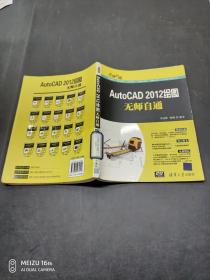
AutoCAD2012绘图无师自通
八五品衡水
¥ 13.00
-

无师自通:AutoCAD 2012绘图无师自通
全新保定
¥ 17.96
-

无师自通AutoCAD2006中文版
九品北京
¥ 65.80
-
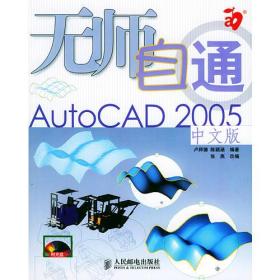
无师自通AutoCAD 2005中文版
九品北京
¥ 19.83
-

无师自通AutoCAD 2005中文版
八品长沙
¥ 26.00
-

无师自通AutoCAD2006中文版
八五品深圳
¥ 10.88
-

无师自通AutoCAD2006中文版
八五品东莞
¥ 10.88
-
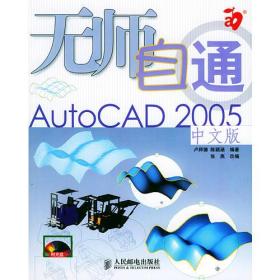
无师自通AutoCAD 2005中文版
九品北京
¥ 19.00
-

无师自通AutoCAD2006中文版
九品北京
¥ 65.00
-
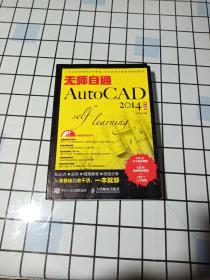
无师自通AutoCAD 2014中文版
九品信阳
¥ 17.00
— 没有更多了 —













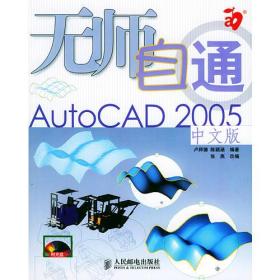
以下为对购买帮助不大的评价